- ppt视频自动播放怎么设置:PPT中如何设置背景音乐全程播放,只需要简单几步就行,新手必学
- ppt教程:PPT内容超级多且不能删字,阅读型PPT这样设计太棒
- 唯美星空星球PPT背景图片
- ppt图表下面如何显示数据表:购物大数据分析PPT图表图示模板下载
下面的是PPT教程网给你带来的相关内容:
ppt插入音乐:WPS演示文稿电脑版解决背景音乐没有声音的方法教程
PPT是很多小伙伴都在使用的一款专业幻灯片编辑和制作软件,很多小伙伴都在使用。如果我们在电脑版wps演示文稿中插入背景音乐后,发现播放时没有声音,小伙伴们知道具体该如何解决吗,其实解决方法是非常简单的,我们只需要在原始音频素材没有问题的前提下,检查一下是否设置了静音或者音量是否过小ppt插入音乐:WPS演示文稿电脑版解决背景音乐没有声音的方法教程,取消静音或者适当调得音量就可以轻松解决问题了。小伙伴们可以打开自己的软件后跟着下面的图文步骤一起动手操作起来。接下来,小编就来和小伙伴们分享具体的操作步骤了,有需要或者是有兴趣了解的小伙伴们快来和小编一起往下看看吧!
操作步骤
第一步:双击打开电脑版WPS演示文稿进入编辑界面;

第二步:在“插入”选项卡中点击“音频”——“嵌入音频”,并在打开的窗口中导入需要的背景音乐;

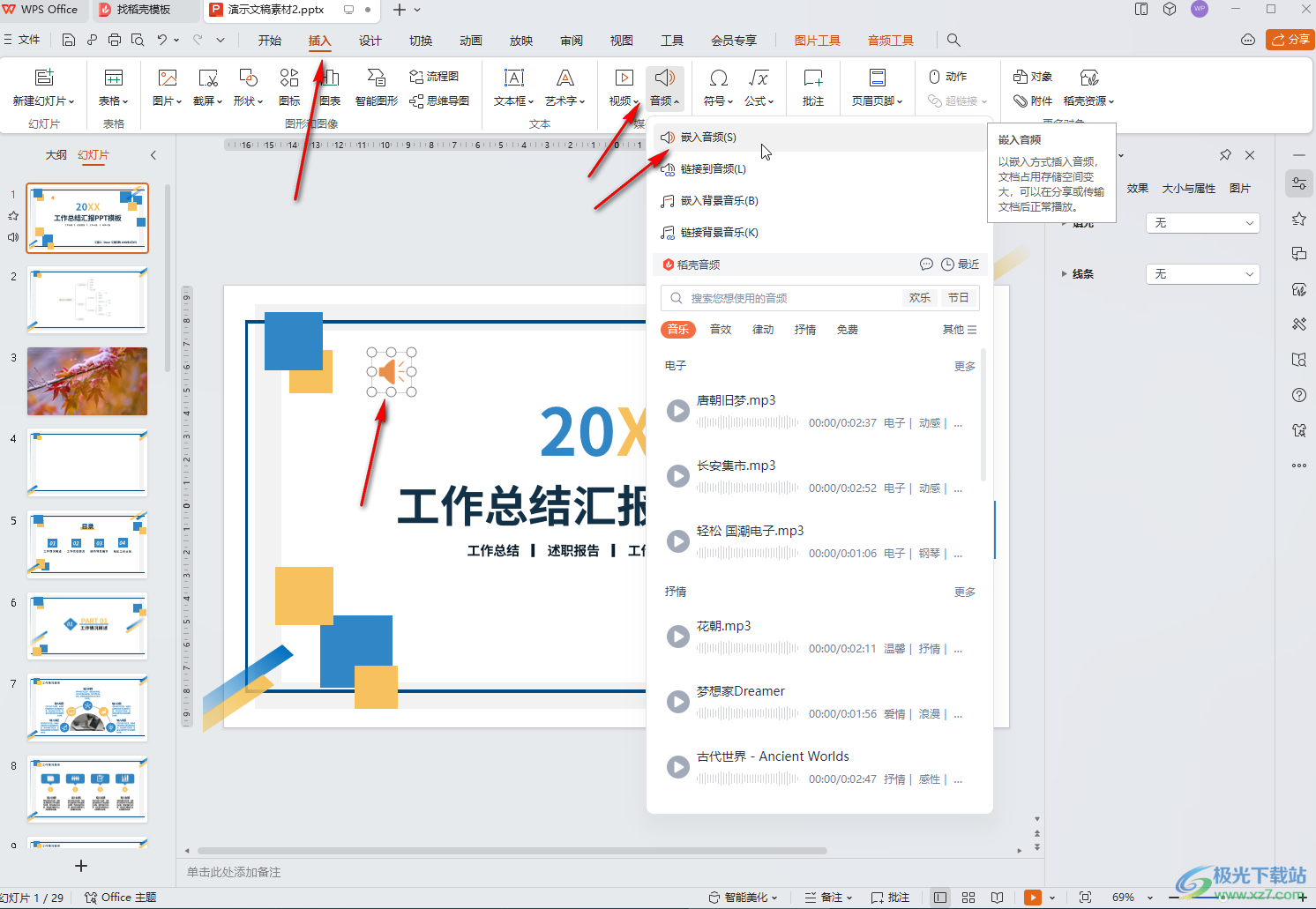
第三步:方法1.点击选中出现的音频图标,在自动出现浮动工具栏中点击如图所示的静音图标,取消静音,然后适当调大音量就可以了,也可以在“音频工具”下点击“音量”处的下拉箭头调大音量;
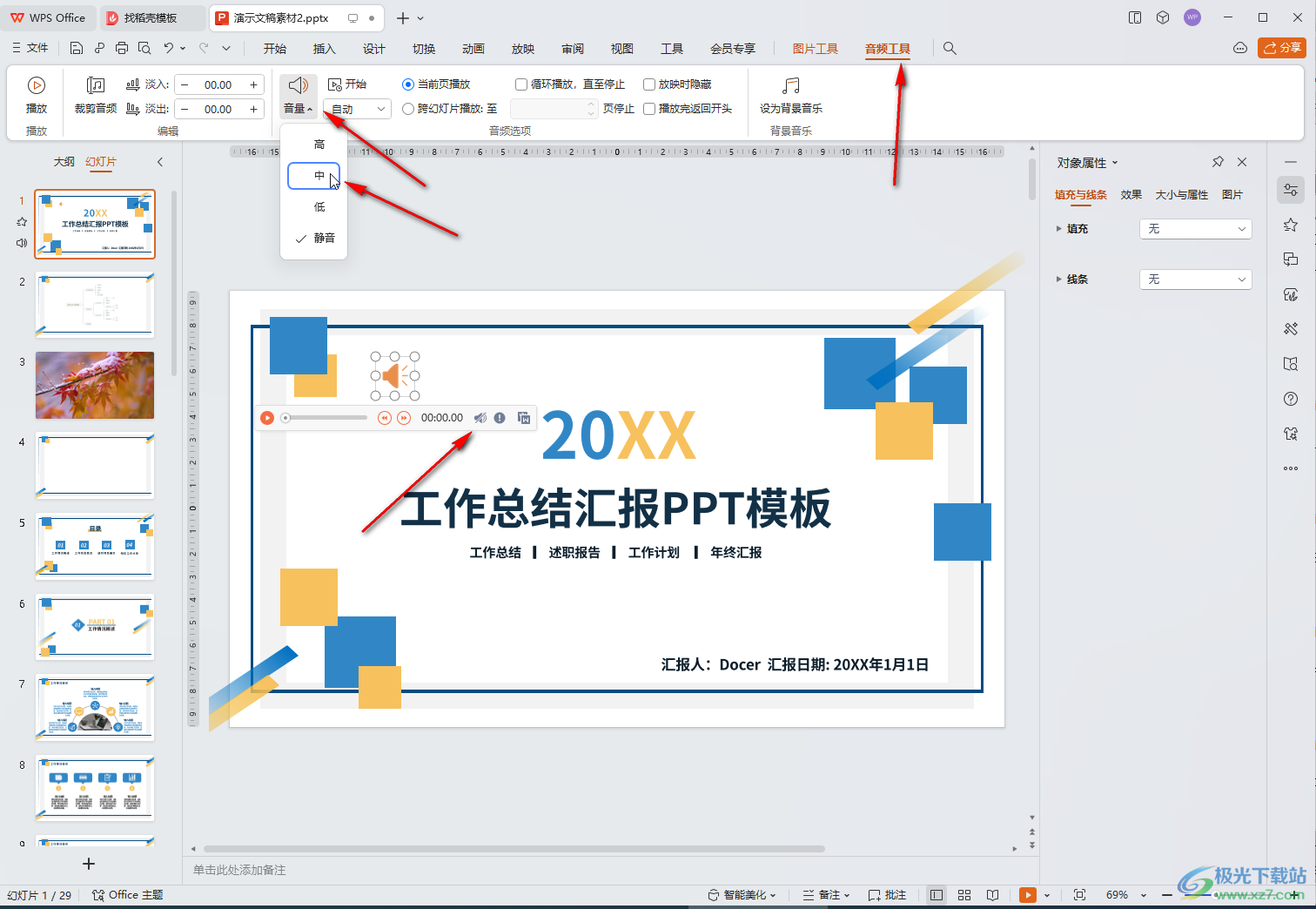
第四步:还可以根据自己的实际需要设置音频的开始播放方式,检查幻灯片是否设置了只在当前页播放,点击“跨幻灯片播放”并设置想要的幻灯片页面就可以了;
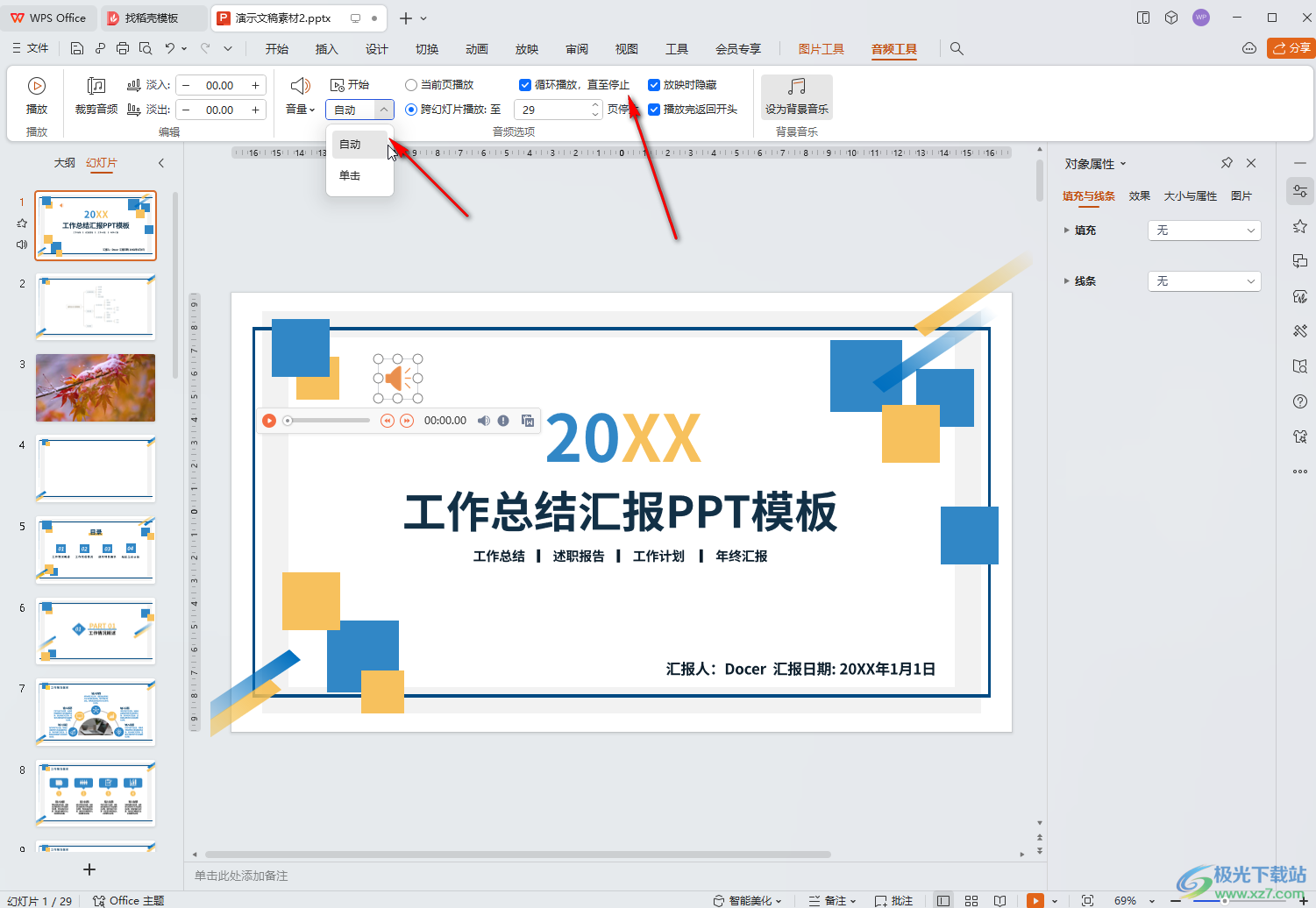
第五步:方法2.检查电脑是否设置了静音,在界面右下角点击如图所示的静音图标取消静音,适当调大音量就可以了。

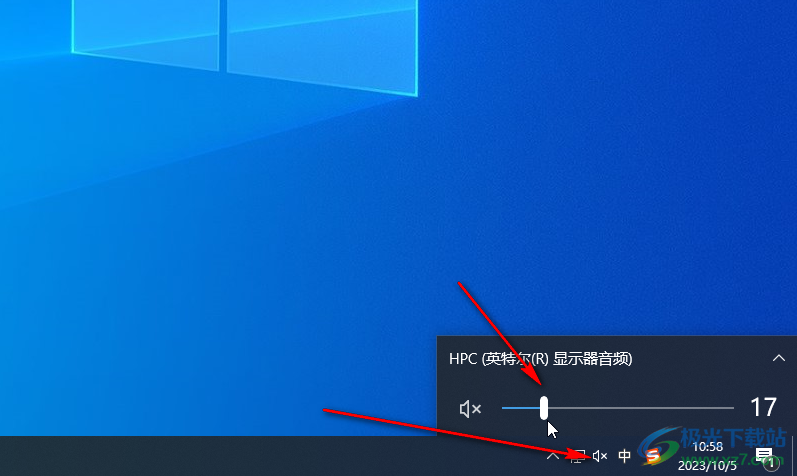
以上就是电脑版WPS演示文稿中解决插入的背景音乐没有声音的方法教程的全部内容了。上面的步骤操作起来都是非常简单的ppt插入音乐,小伙伴们可以打开自己的软件后一起动手操作起来。

wps 版
大小:69.90 MB版本:v11.1.0.14309 最新版环境:, WinXP, Win7, Win10
进入下载
感谢你支持pptjcw.com网,我们将努力持续给你带路更多优秀实用教程!
上一篇:ppt怎么设置图片比例:ppt比例怎么调整图片大小 下一篇:ppt嵌入字体:字体嵌入ppt
郑重声明:本文版权归原作者所有,转载文章仅为传播更多信息之目的,如作者信息标记有误,请第一时间联系我们修改或删除,多谢。
